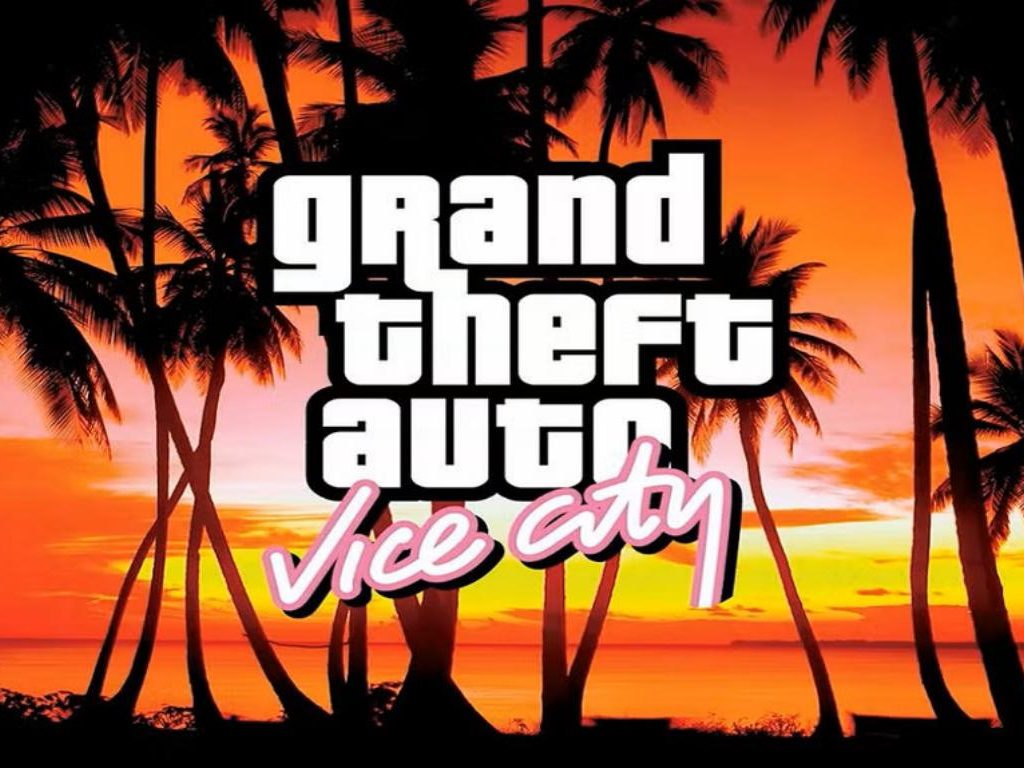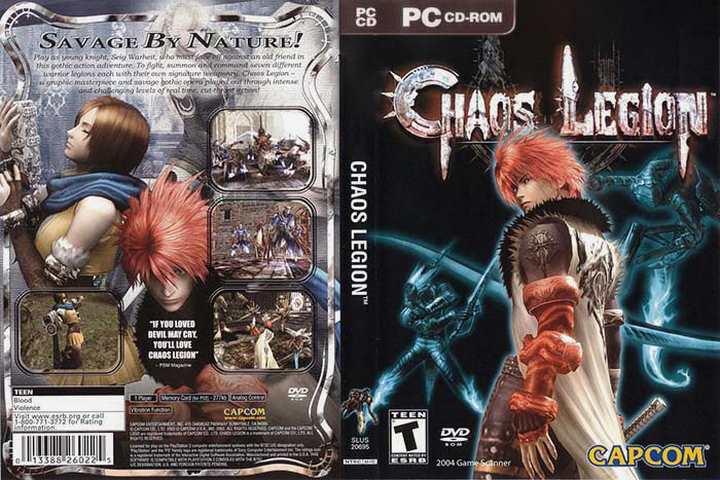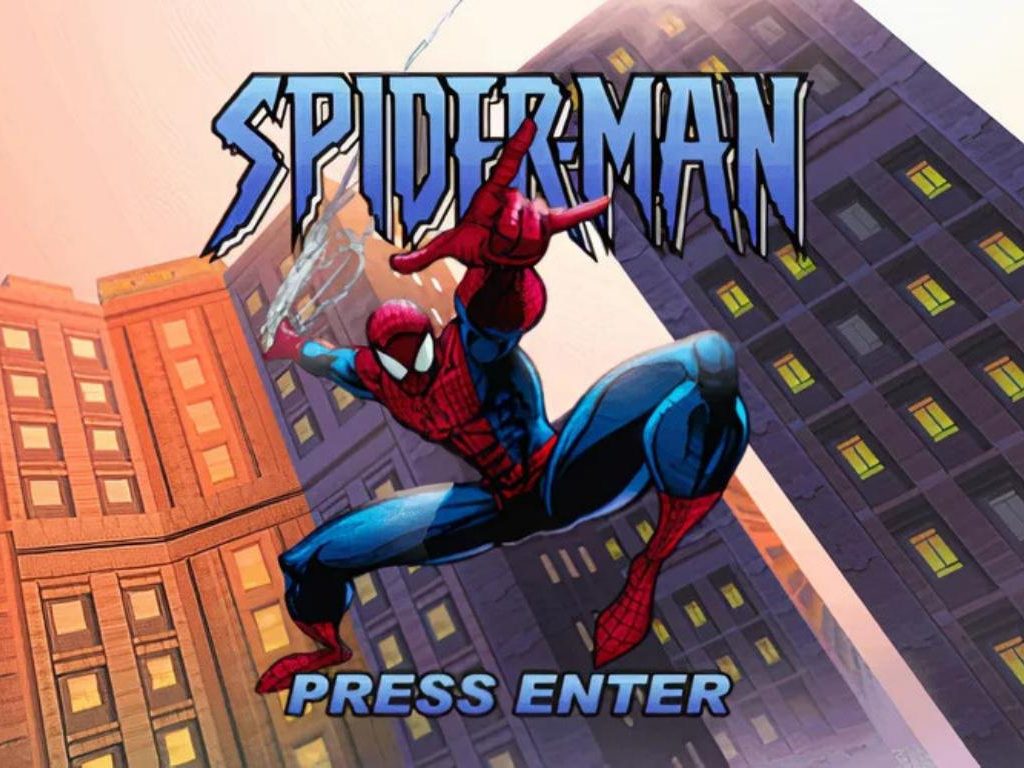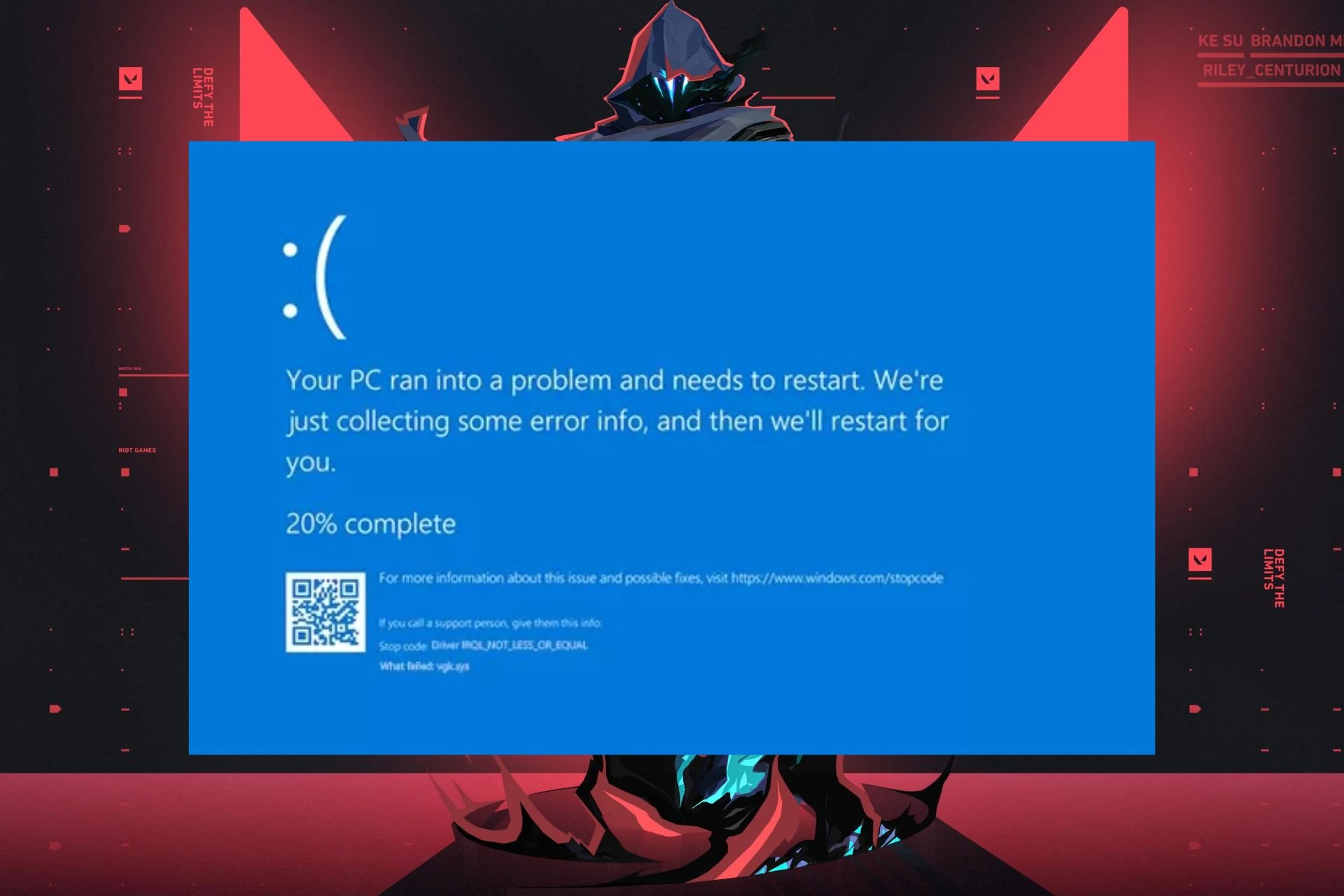
ما الذي يسبب ظهور شاشة زرقاء Val.sys في Valorant؟
تظهر رسالة الخطأ Vgk.sys عندما يتعطل Windows في مشكلة Blue Screen of Death عند بدء لعبة Valorant. يعد Vgk.sys أحد مكونات نظام Vanguard AntiCheat من شركة Riot ، والذي تم دمجه في اللعبة.
علاوة على ذلك ، يمكن أن تكون شاشة Valorant Blue عند التشغيل بسبب العديد من المشكلات الأساسية التي تؤثر على اللعبة ونظامك. البعض يكونون:
- مشاكل مع ملفات ألعاب Valorant – قد تكون بعض الملفات تالفة أو مفقودة ، مما يتسبب في أخطاء Vanguard في Valorant وينتج عنه مشكلة الموت الزرقاء في Vgk.sys.
- لعبة Valorant القديمة – إذا لم تقم بتحديث لعبتك بانتظام ، فقد يتسبب ذلك في مشكلات خطيرة.
- تداخل برامج الجهات الخارجية – قد يتسبب التعارض مع برنامج Corsair Unity Engine وبرنامج التشغيل الخاص به ، في حدوث مشكلة شاشة الموت الزرقاء Vgk.sys. قد يؤدي تعطيله إلى حل المشكلة على الفور.
يمكن أن تتسبب العوامل الأخرى في حدوث الخطأ وتختلف باختلاف أجهزة الكمبيوتر. ومع ذلك ، سنطلعك على بعض الإصلاحات لإعادة تشغيل لعبتك مرة أخرى.
كيف أصلح Valorant Vgk Sys؟
نوصيك بإجراء الفحوصات الأولية التالية قبل تجربة أي إصلاحات للخطأ:
- قم بإيقاف تشغيل تطبيقات الخلفية التي تعمل على جهاز الكمبيوتر الخاص بك.
- قم بتعطيل برنامج مكافحة الفيروسات التابع لجهة خارجية مؤقتًا.
- أعد تشغيل الكمبيوتر وتحقق من استمرار ظهور الشاشة الزرقاء Vgk.sys.
إذا استمرت المشكلة ، واستمر خطأ Valorant Vgk.sys ، فتابع مع الحلول أدناه لإصلاحها.
1. أعد تشغيل Windows في الوضع الآمن
- اضغط على مفتاح Windows+ Iلتشغيل تطبيق إعدادات Windows .
- حدد النظام وانقر فوق الاسترداد .
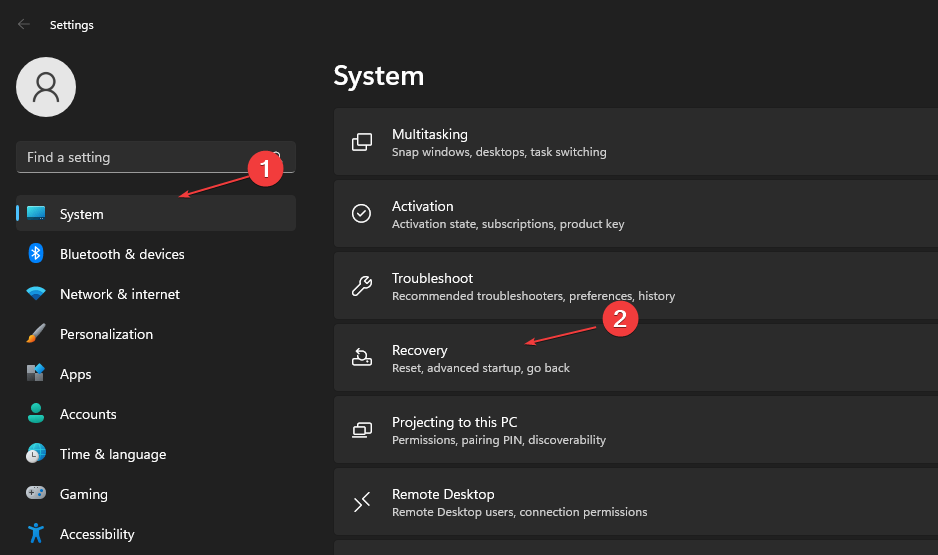
- انتقل إلى Advanced Startup ، ثم انقر فوق Restart now.
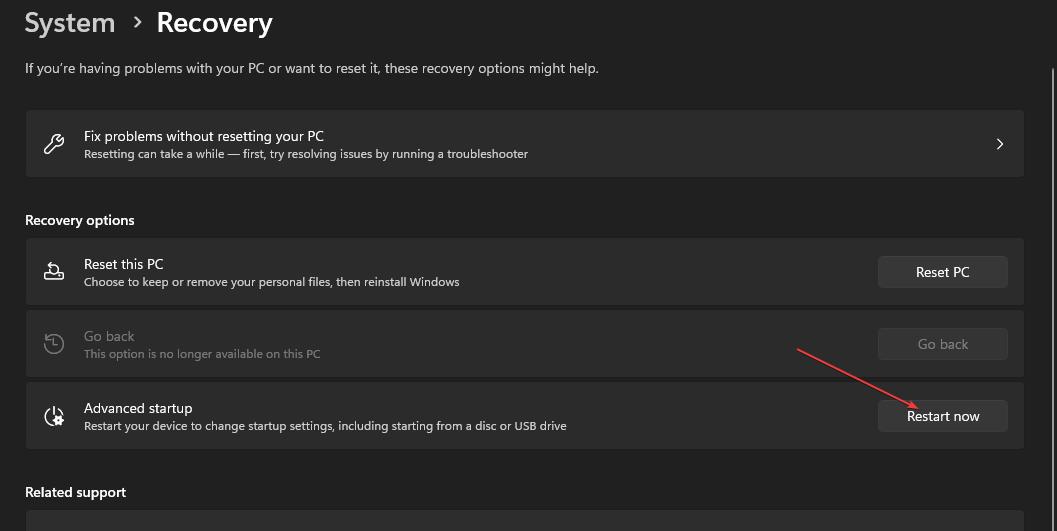
- سيتم إعادة تشغيل Windows تلقائيًا في نافذة اختر خيارًا ، ثم انقر فوق استكشاف الأخطاء وإصلاحها .

- انقر فوق خيارات متقدمة وانقر فوق خيار إعدادات بدء التشغيل .
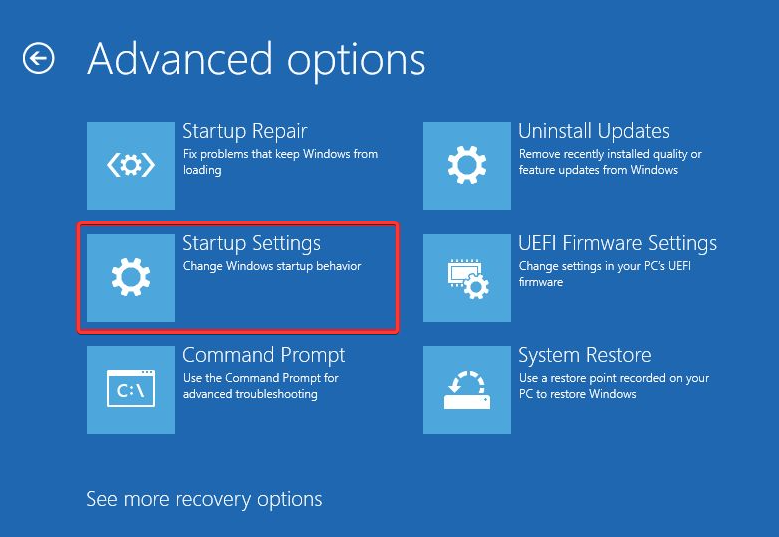
- اضغط على F4المفتاح للدخول إلى الوضع الآمن وانقر فوق إعادة التشغيل .

ستؤدي إعادة تشغيل Windows في الوضع الآمن إلى إيقاف تشغيل البرامج تلقائيًا عند بدء تشغيل النظام. سيمنع البرنامج من التسبب في ظهور خطأ Vgk.sys عند بدء تشغيل اللعبة.
نصيحة الخبراء:
برعاية
يصعب معالجة بعض مشكلات الكمبيوتر ، خاصةً عندما يتعلق الأمر بالمستودعات التالفة أو ملفات Windows المفقودة. إذا كنت تواجه مشكلات في إصلاح خطأ ما ، فقد يكون نظامك معطلاً جزئيًا.
نوصي بتثبيت Restoro ، وهي أداة ستقوم بفحص جهازك وتحديد الخطأ.
انقر هنا للتنزيل وبدء الإصلاح.
اقرأ دليلنا حول كيفية إصلاح الوضع الآمن الذي لا يعمل على Windows 11 إذا واجهت أي مشكلة مع هذا الحل.
2. أعد تشغيل عميل Riot على جهاز الكمبيوتر الخاص بك
- اضغط على مفاتيح Ctrl+ Shift+ Escلفتح إدارة المهام.
- حدد عميل Riot Vanguard من قائمة التطبيقات ، وانقر فوق خيار إنهاء المهمة من القائمة المنسدلة ، ثم انقر فوق موافق .
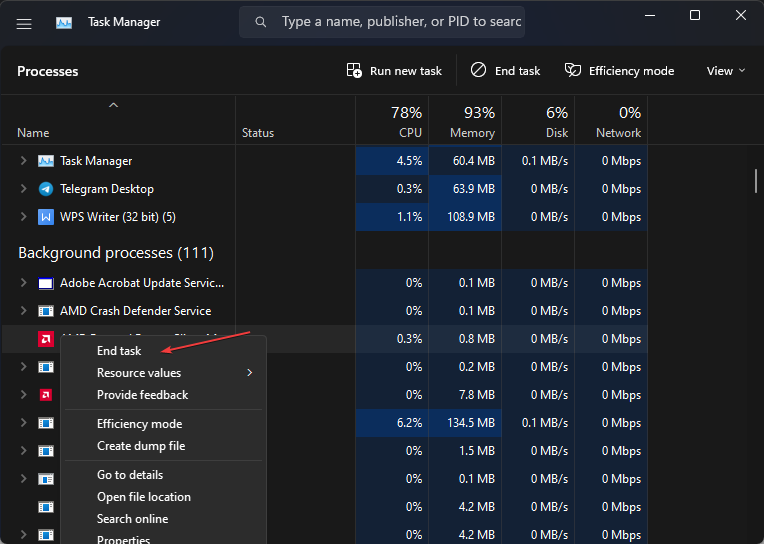
- أعد تشغيل Vanguard وتحقق مما إذا كنت لا تزال تحصل على الخطأ.
سيؤدي إنهاء مهام Ruot Vanguard إلى تحديث عملياته وإيقاف كل نشاط في الخلفية يؤثر على وظائفه. اقرأ عن الاختصارات للوصول إلى إدارة المهام على جهاز الكمبيوتر الخاص بك.
3. إصلاح ملفات اللعبة البسالة
- قم بتشغيل عميل Riot على جهاز الكمبيوتر الخاص بك.
- انقر فوق أيقونة الملف الشخصي في الزاوية اليمنى العليا وحدد الإعدادات .
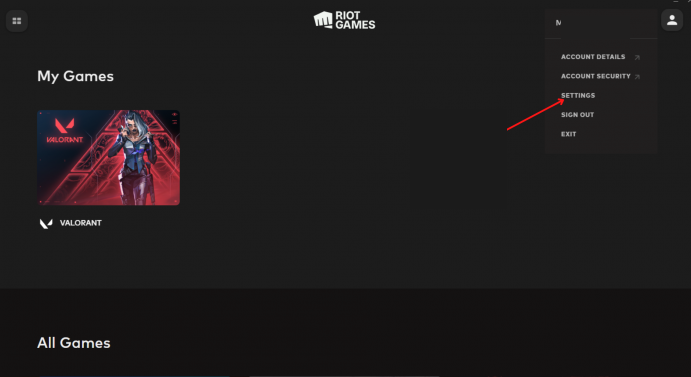
- انقر فوق Valorant ، ثم انقر فوق الزر “إصلاح” .
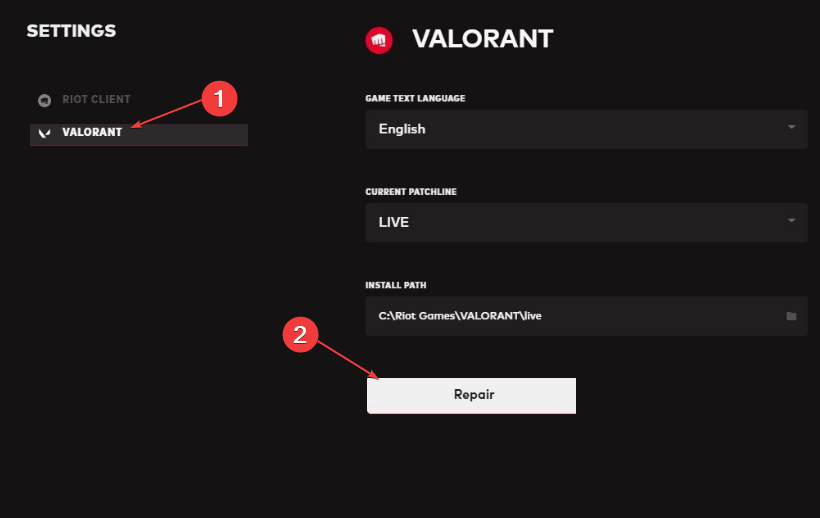
- انتظر حتى يكتمل الإصلاح التشخيصي ويصلح المشكلة ، ثم أعد تشغيل اللعبة للتحقق من استمرار Vgk.sys BSoD.
سيؤدي إصلاح ملفات اللعبة Valorant إلى إصلاح الملفات التالفة أو المفقودة التي تتسبب في حدوث مشكلات في عملياتها وحل خطأ Vgk.sys.
4. قم بتشغيل Valorant كمسؤول
- اضغط على مفاتيح Windows+ Sلمطالبة نافذة البحث ، ثم اكتب Valorant في مربع البحث وحدد موقع فتح الملف.
- انقر بزر الماوس الأيمن فوق رمز اللعبة وحدد خصائص .
- حدد علامة التبويب التوافق وحدد المربع تشغيل كمسؤول . انقر فوق الزر “تطبيق” وحدد “موافق” .
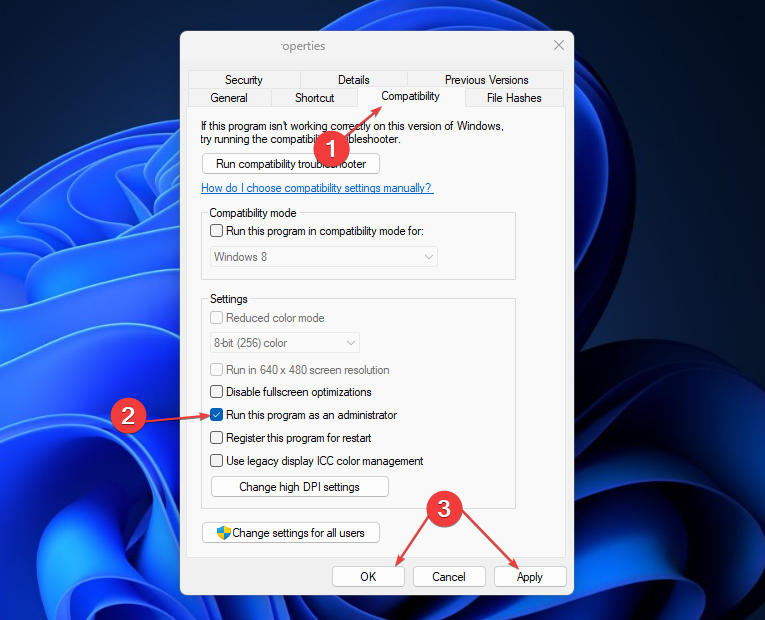
- ثم قم بتشغيل Valorant وانتظر حتى يتم التحديث تلقائيًا.
يتيح تشغيل Valorant كمسؤول تشغيله بأذونات كاملة وموارد نظام كافية. يمكنه إصلاح مشكلة الشاشة الزرقاء للموت Vgk.sys.
5. قم بإلغاء تثبيت Valorant وإعادة تثبيته
- اضغط على Windows+ Rلفتح نافذة التشغيل ، واكتب appwiz.cpl ، وانقر فوق موافق لفتح البرامج والميزات.
- حدد موقع Valorant ، وانقر فوقه ، وحدد إلغاء التثبيت في الأعلى.
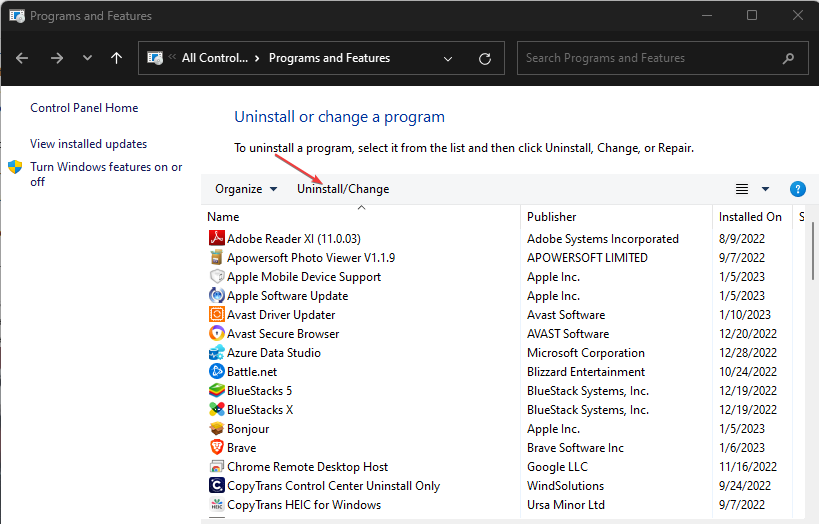
- بعد إلغاء التثبيت ، تابع تنزيل برنامج التثبيت Valorant .
- ثم أعد تثبيت اللعبة عن طريق تشغيل المثبت والنقر فوق تثبيت .
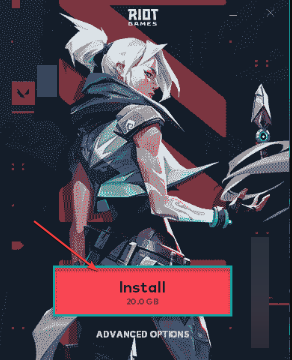
أيضًا ، نتلقى تقارير حول لعبة Valorant التي لا تعمل على Windows 11 ، لكن دليلنا سيساعدك في حل هذه المشكلة.
علاوة على ذلك ، قد يكون قرائنا مهتمين بدليلنا حول خطأ exe للشحن Valorant Win64 وبعض الإصلاحات لحلها. يمكنك أيضًا قراءة ما يجب فعله إذا لم تقم Valorant بتحديث وتشغيل لعبتك على Windows 11.